
اگر شما با خطای 403 forbidden مواجه شده اید به این معنی است اجازه دسترسی به این سرور را ندارید، و به احتمال زیاد، شما نمیدانید که چه چیزی باعث آن شده است. نگران این مورد نباشید زیرا این یک سناریوی کاملاً متداول است که بسیاری از کاربران وب سایتها با آن رو به رو میشوند. در این مقاله مشهد سئو رفع خطای 403 در وردپرس را به شما آموزش خواهیم داد.
ما در این مقاله از دو نظر خطای 403 را بررسی میکنیم در نگاه اول فرض میکنیم که شما صاحب یک وب سایت هستید و نمیتوانید به آن دسترسی پیدا کنید و در نگاه دوم فرض میکنم که شما یک کاربر عادی هستید و نمیتوانید به یک وب سایت خاص دسترسی پیدا کنید
در نگاه اول که شما صاحب یک کسب و کار هستید به طور خلاصه، برای رفع خطای 403 forbidden این مراحل را دنبال کنید:
- پرونده .htaccess خود را بررسی یا تنظیم مجدد کنید / تغییر نام دهید
- باز نشانی مجوز های پرونده و پوشه
- افزونه های وردپرس را غیرفعال کنید
اگر میخواهید در مورد این موارد بیشتر بدانید، به خواندن این آموزش ادامه دهید. شما باید دلایلی که ممکن است منجر به خطای 403 forbidden شود را شناسایی کنید تا راه های خلاص شدن از آن را بدانید. به عنوان مثال، ما به شما نشان خواهیم داد که چگونه این خطا را در یک سایت وردپرسی برطرف کنید. با این حال، مراحل تقریباً در هر CMS یا وب سایت ثابت دیگری یکسان است.
خطای 403 forbidden چیست؟
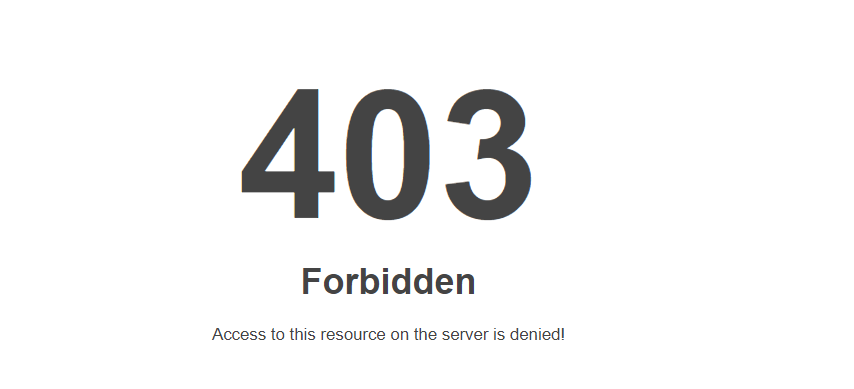
خطای ممنوعیت 403 (The 403 Forbidden Error) زمانی رخ میدهد که شما قصد باز کردن صفحه وب (یا هر منبع دیگری) را بر روی مرورگر خود دارید ولی اجازه دسترسی به آن را نداشته باشید. این خطا به اختصار 403 نامیده میشود زیرا این کد مشخص کننده وضعیت HTTP است که سرور سایت برای تشریح نوع خطا مورد استفاده قرار میدهد. شما معمولا این خطا را در یکی از دو حالت زیر مشاهده خواهید کرد.
اول اینکه صاحبان وبسایت به درستی و از روی آگاهی این تنظیمات را انجام دادهاند و شما واقعا اجازه دسترسی به این صفحات و منابع را ندارید.
دوم اینکه به اشتباه این تنظیمات اعمال شده است و در حالی که مجاز به مشاهده و استفاده از آن هستید، به اشتباه دسترسی شما محدود شده است.
درست مانند خطاهای 404 و 502، طراحان وبسایت این امکان را دارند که نحوه نمایش این خطا را نیز سفارشی سازی نمایند. به همین علت شما ممکن است در وبسایتهای مختلف با خطاهای 403 ولی با طراحیهای متنوع روبرو شوید. همچنین وبسایتها ممکن است از جملهبندیها و نامهای گوناگونی برای نمایش این خطا استفاده نمایند. به عنوان مثال شما ممکن است با عبارتی شبیه موارد زیر روبهرو شوید:
- 403 Forbidden
- HTTP 403
- Forbidden
- HTTP Error 403 – Forbidden
- HTTP Error 403.14 – Forbidden
- Error 403
- Forbidden: You don’t have permission to access [directory] on this server
- 403. That’s an error
- Error 403 – Forbidden
در اغلب موارد شما هیچکاری از دستتان بر نمیآید زیرا یا واقعا دسترسی شما محدود شده است یا در سرور مشکلی وجود دارد. گاهی اوقات این یک خطای موقت است و ممکن است بعد از مدت کوتاهی برطرف شود ولی در بیشتر اوقات اینطور نیست و شما میتوانید راهحلهای زیر را امتحان نمایید.
بازسازی مجدد صفحه (Refresh the Page)
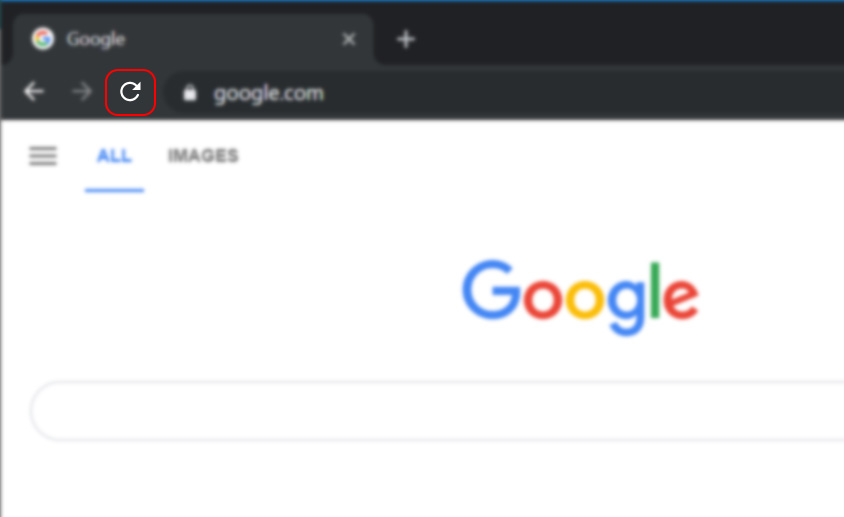
بارگذاری مجدد صفحه همیشه ارزش امتحان کردن را دارد. در این حالت اگر این خطا تنها یک اشتباه موقت باشد مشخص خواهد شد و با این کار احتمال برطرف شدن خطا وجود دارد. در اکثر مرورگرها از دکمه میانبر F5 برای این منظور استفاده میشود. همچنین آیکن دکمه Refresh نیز معمولا در اطراف نوار آدرس مرورگر قرار دارد. همچنین استفاده از ترکیب دکمه کنترل (Ctrl) به همراه F5 گاهی اوقات چارهساز است. هر چند ممکن است این روش همیشه جواب ندهد ولی در هر صورت زمان زیادی نخواهد گرفت. پس ارزش امتحان کردن را دارد.
بررسی مجدد آدرس
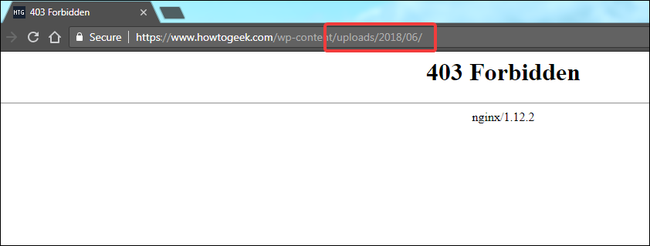
رایجترین دلیل برای نمایش خطای 403 یک URL (آدرس اینترنتی) اشتباه است. اطمینان حاصل کنید که آدرس صفحه یا پسوند فایل مورد نظر درست است و یک پوشه یا فرمت اشتباه نیست. یک URL یا آدرس اینترنتی صحیح معمولا به این پسوندها ختم میشود:
- .com
- .php
- .org
- .html
- و دیگر موارد …
اغلب آدرسهای دایرکتوری که دسترسی به آنها برای عموم کاربران ممنوع است، به علامت اسلش (/) منتهی میشوند (به تصویر زیر دقت نمایید)، زیرا اغلب سرورها به دلایل امنیتی دسترسی مرورگرها به صفحات دایرکتوری را مسدود میکنند و تنها برنامهنویسان و صاحبان سایت اجازه دسترسی به این بخشها را دارند. در بیشتر موارد تنظیمات طوری اعمال شده است تا در صورت برخورد کاربران به صفحات ممنوعه، آنها را به دیگر صفحات پیشفرض هدایت نمایند و در غیر این صورت شما با خطای 403 مواجه خواهید شد.
کوکیها و حافظه کش مرورگر خود را پاک کنید
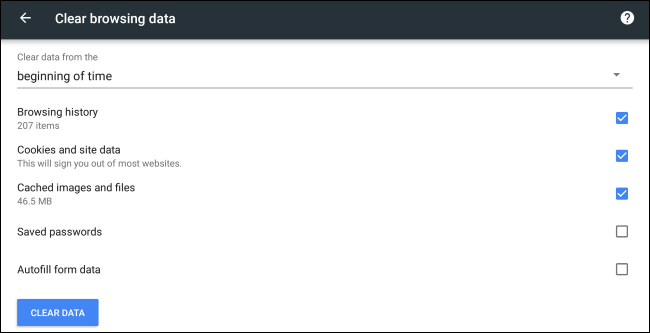
گاهی اوقات پیش میآید که یک صفحه دارای خطا در حافظه مرورگرتان ذخیره شده باشد اما اکنون اطلاعات و تنظیمات آن صفحه تغییر یافته و دیگر دارای خطا و ممنوعیت نباشد ولی به دلیل باقی ماندن اطلاعات خطا در مرورگرتان، در صورت مراجعه شما به آن آدرس باز هم شما با پیام خطا برخورد خواهید کرد. برای بررسی این مورد لازم است که شما کوکیها و حافظه کش مرورگر خود را پاک کنید. دقت داشته باشید پاک کردن کش هیچ لطمهای به اطلاعات شما و تجربه وبگردیتان نخواهد زد و با خیال راحت میتوانید این کار را انجام دهید.
تنها نکتهای که در رابطه با پاک کردن حافظه کش ممکن است قابل لمس باشد، کند شدن بارگذاری برخی وبسایتها در هنگام لود شدن مجدد آن است. این کند شدن نیز تنها در حد چند ثانیه است و تنها در همان بار اول رخ خواهد داد و در دفعات دیگر بدون هیچ مشکل و کندی بارگذاری انجام خواهد شد. در مورد کوکیها نیز تنها نکتهای که وجود دارد این است که در وبسایتهایی که عضو هستید و اکانت شما باز است، ممکن است یک بار دیگر مجبور به لاگین شوید. معمولا برای پاک کردن کوکیها و حافظه کش مرورگر باید وارد بخش تنظیمات (Settings) آن شده و بسته به نوع آن مراحل کار را انجام دهید.
بررسی کنید که آیا شما مجاز به دسترسی به این آدرس (URL) هستید یا خیر ؟
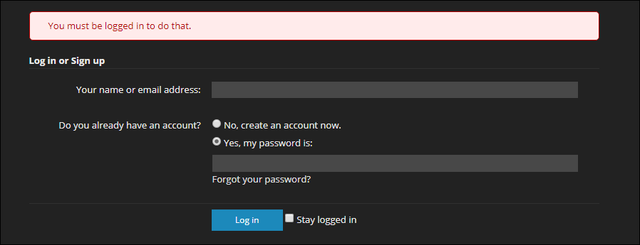
اگر شما تلاش کنید محتویات یک سایت که نیاز به عضویت و لاگین (ورود) به آن وجود دارد را مشاهده کنید به احتمال زیاد با خطای 403 روبرو خواهید شد. به طور کلی سرورهای چنین وب سایتهایی، طوری پیکربندی شدهاند تا این خطا را به شما نشان دهند و به اطلاع شما برسانند که برای مشاهده محتوا، ابتدا نیاز به ثبتنام و ورود به سایت است. البته این احتمال نیز وجود دارد نمایش خطای 403 تنها به دلیل وجود پیکربندی نامناسب سرورها رخ دهد. پس ابتدا سعی کنید وارد سایت شوید و سپس بار دیگر امتحان نمایید.
بعدا دوباره تلاش کنید
اگر هیچ یک از راه حل های ساده رفع خطای 403 forbidden که تاکنون در مورد آن صحبت کردیم جواب نداد، همیشه می توانید مدتی صبر کنید و بعداً بازگردید. از آن جا که بیشتر اوقات، خطای 403 به دلیل مشکلات وب سایت مورد نظر ایجاد می شود، به احتمال زیاد شخصی در حال کار بر روی این مشکل است.
با وب سایت تماس بگیرید
گزینه دیگر تماس مستقیم با صاحب وب سایت است. اطلاعات تماس آن ها را در وب سایت جستجو کنید و در مورد صفحه مورد نظر با آن ها تماس بگیرید. در صورت عدم وجود فرم تماس، میتوانید از طریق رسانه های اجتماعی آنها به وب سایت دسترسی پیدا کنید.
با ISP خود تماس بگیرید
اگر میتوانید تأیید کنید که وب سایت موردنظر برای دیگران کار میکند اما برای شما کار نمیکند، پس ممکن است به دلایلی آدرس IP عمومی ISP شما (یا ISP کل شما) ارائه داده است مسدود شده باشد. میتوانید با آن ها تماس بگیرید و از آن ها کمک بخواهید. این یک راه حل خیلی محتمل نیست، اما آن ها ممکن است بتوانند کمک کنند.
رفع خطای 403 forbidden
اکنون که از عوامل مختلف ایجاد کننده خطا آگاه شدیم، وقت آن است که به چگونگی خلاص شدن از آن و رفع ارور 403 بپردازیم. مراحل ذکر شده در اینجا عمدتا بر وردپرس متمرکز است، اما میتواند در وب سایت های دیگر نیز اعمال شود، در ادامه برخی از راه حلها را برای رفع خطای 403 forbidden به شما آموزش میدهیم.
پرونده .htaccess را بررسی کنید
ممکن است با پرونده .htaccess آشنا نباشید. دلیل این امر این است که پرونده اغلب در فهرست پروژه پنهان میماند. با این حال، اگر از File Manager Manager استفاده میکنید، باید htaccess را به طور پیش فرض در cPanel خود مشاهده کنید.
در موارد دیگر، به عنوان مثال، اگر از cPanel استفاده میکنید، با دسترسی به Control Panel میزبان با کمک File Manager میتوانید این کار را انجام دهید.
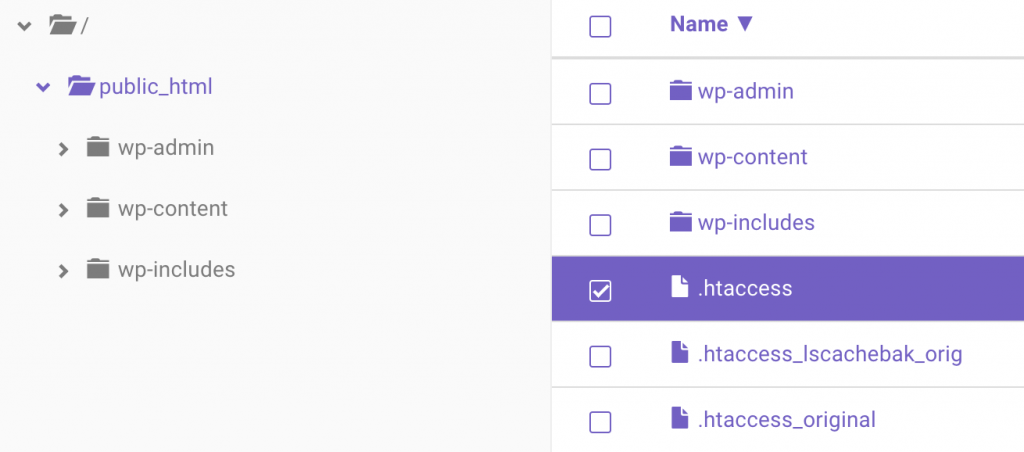
تعیین محل مدیریت فایل از میزبانی کنترل پنل
در فهرست public_html، به دنبال پرونده htaccess بگردید.
اگر فایل. htaccess را مشاهده نکردید میتوانید بر روی تنظیمات کلیک کنید و گزینه Show Hidden Files (dotfiles) را فعال کنید.
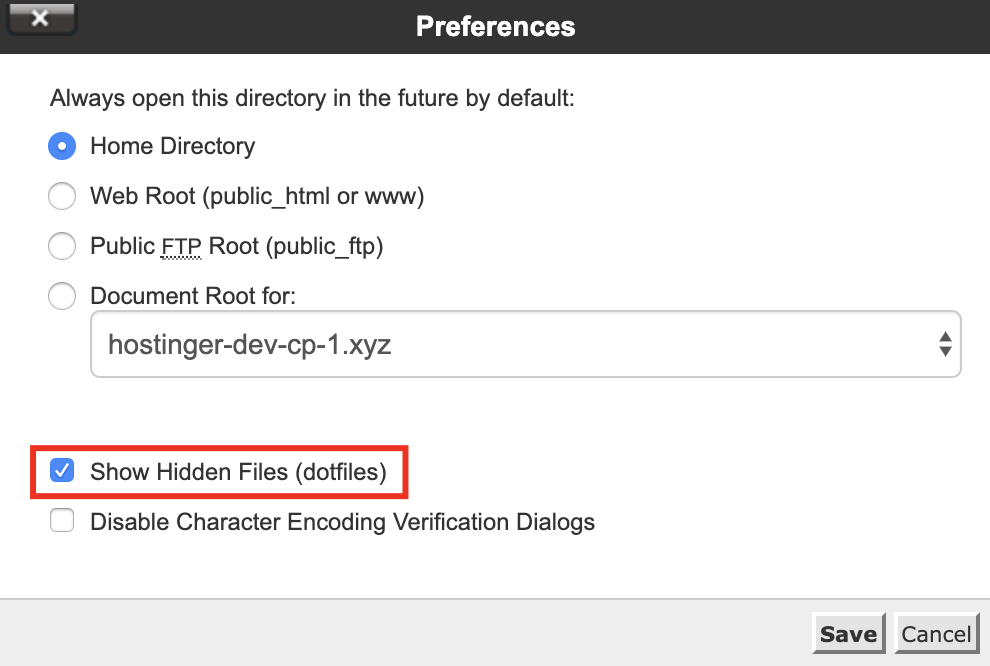
برای کمک به شما در درک فایل htaccess باید بدانید که این یک فایل پیکربندی سرور است و عمدتا با تغییر پیکربندی در تنظیمات Apache Web Server کار میکند.
اگر چه .htaccess تقریباً در همه وب سایت های وردپرس وجود دارد، اما در برخی از موارد نادر، وقتی وب سایت شما .htaccess ندارد یا ناخواسته حذف میشود، باید یک پرونده .htaccess به صورت دستی ایجاد کنید.
اکنون که خود را پیدا کردید. htaccess، تمام آنچه شما باید انجام دهید این است:
فایل را بارگیری کنید و در کامپیوتر خود یک نسخه پشتیبان از آن تهیه کنید
پس از اتمام، پرونده را حذف کنید.
اکنون سعی کنید به وب سایت خود دسترسی پیدا کنید.
اگر وب سایت شما به درستی فراخوانی شود، این به این معنی است که. پرونده htaccess وب سایت شما خراب بود است
برای ایجاد یک فایل .htaccess تازه، به داشبورد وردپرس خود وارد شوید و روی تنظیمات › پیوندهای یکتا کلیک کنید.
بدون ایجاد هیچ تغییری، روی دکمه ذخیره تغییرات در پایین صفحه کلیک کنید.
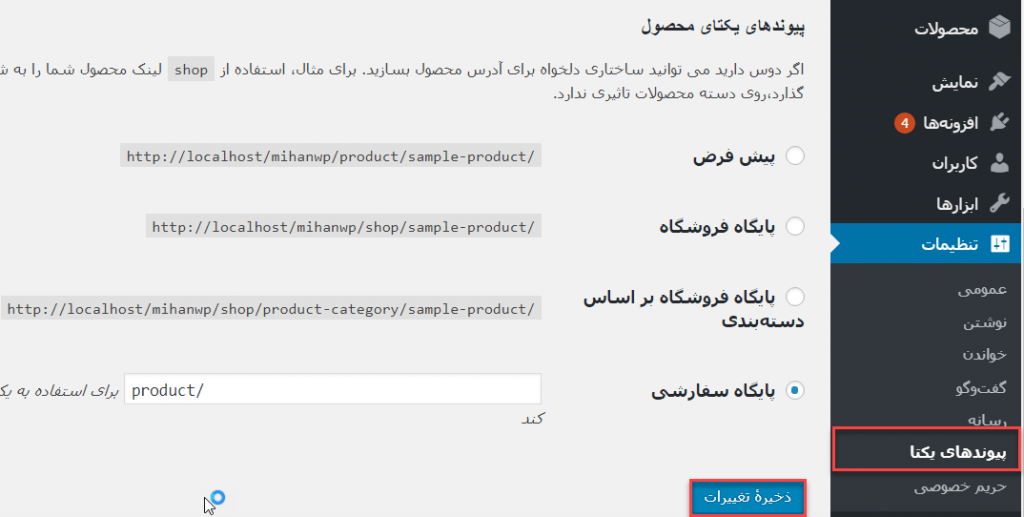
این یک فایل تازه ایجاد میکند که همان فایل htaccess برای وب سایت شما میشود.
اگر شما این روش را انجام دادید و به نتیجه نرسیدهاید، به سراغ روش بعدی بروید.
باز نشانی مجوز های پرونده و فهرست
دلیل دیگر مواجهه با پیام 403 Error Forbidden، مجوزهای بد برای پروندهها یا پوشههای شما است. به طور کلی، هنگام ایجاد پروندهها، آنها دارای مجوزهای پیش فرض خاصی هستند. این موارد اساساً نحوه خواندن، نوشتن و اجرای فایلها را برای استفاده شما کنترل میکنند.
با این حال، یک سرویس گیرنده FileZilla FTP تمام مواردی را که برای ویرایش مجوزهای پرونده و پوشه مورد نیاز است نیز فراهم میکند. برای شروع رفع خطای 403 forbidden، شما باید:
با استفاده از هر سرویس گیرنده FTP به پروندههای وب سایت خود دسترسی پیدا کنید.
به فهرست اصلی حساب میزبانی خود بروید.
پوشه اصلی را که شامل تمام پروندههای وب سایت شما است (معمولاً public_html است ) انتخاب کنید، روی آن کلیک راست کرده و File Attributes را انتخاب کنید.
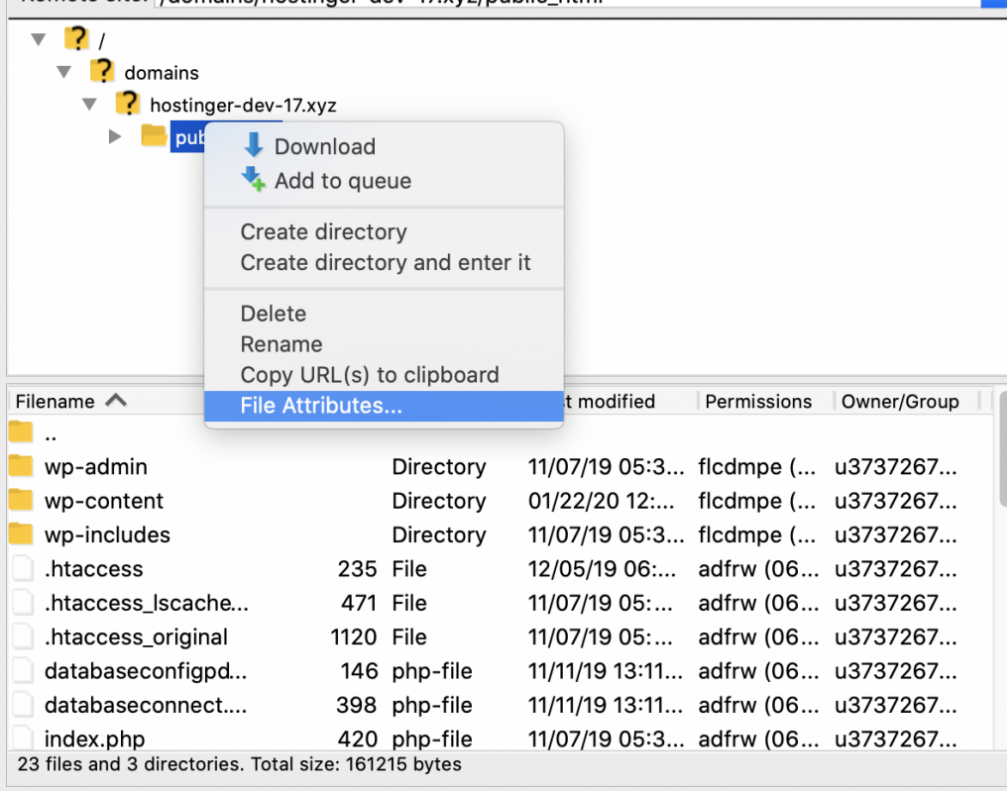
Apply to directories only ، را انتخاب کنید و اجازه عددی را بر روی 755 قرار دهید و بر روی OK کلیک کنید.
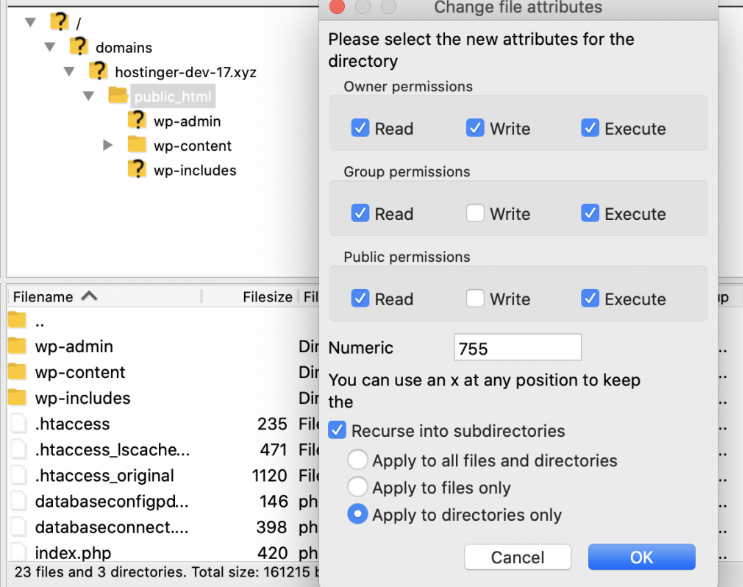
پس از انجام این کار با FileZilla، تغییر مجوز های پوشه مرحله 3 را تکرار کنید، اما این بار گزینه Apply to files only را انتخاب کرده و 644 را در قسمت مقدار عددی وارد کنید.
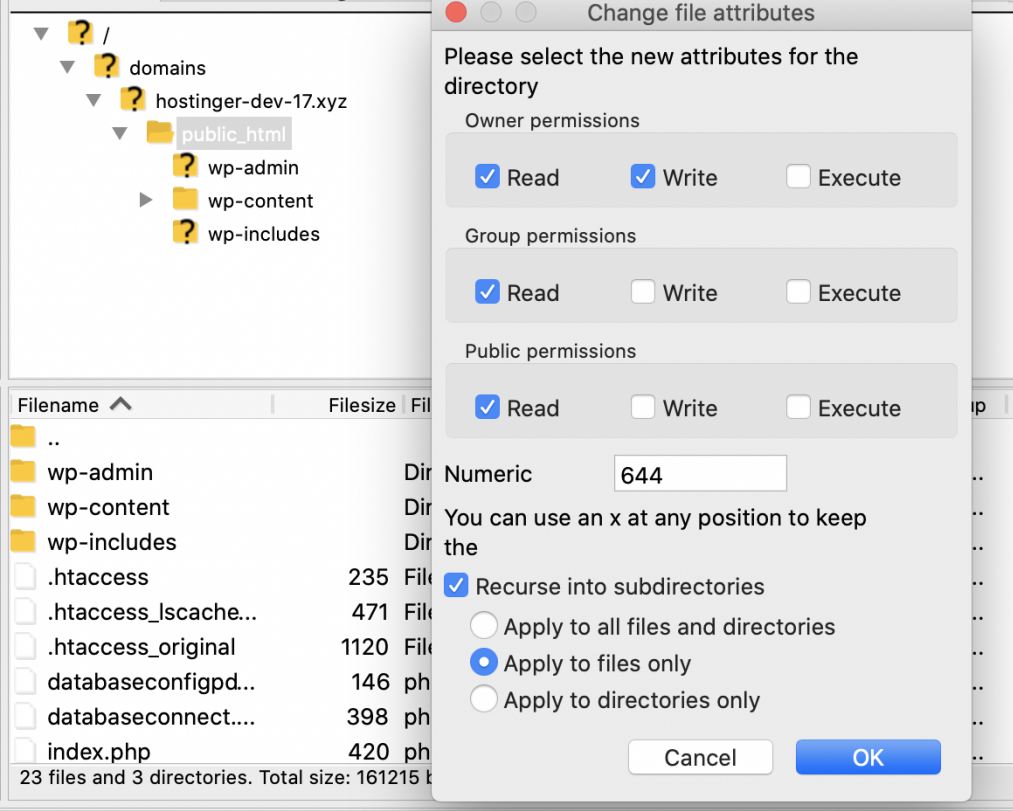
پس از اتمام، اکنون به وب سایت خود دسترسی پیدا کنید و ببینید آیا خطای 403 forbidden حل شده است یا خیر
با این حال، اگر به نظر میرسد اتفاقی نیفتاده است، زمان آن فرا رسیده است که به روش بعدی رفع خطای 403 forbidden برویم.
افزونه های وردپرس را غیرفعال کنید
اگر تا این جا پیش رفته باشید، احتمال به وجود آمدن خطا به دلیل افزونه ناسازگار یا معیوب در وب سایت شما است. در این مرحله، سعی خواهیم کرد افزونه ها را غیرفعال کنیم تا ببینیم آیا خطای 403 forbidden را برطرف می شود یا خیر.
بهترین کار این است که به جای اینکه مراحل کار را به صورت جداگانه طی کنید، همه افزونه ها را یک باره غیرفعال کنید. با استفاده از این مرحله میتوانید مشکل را تشخیص داده و به دنبال راه حل باشید. آن چه شما باید انجام دهید در این چند مرحله خلاصه میشود.
با FTP به حساب میزبانی خود دسترسی پیدا کنید و به دنبال پوشه public_html (یا پوشه حاوی فایل های نصب وردپرس خود) باشید.
تعیین محل پوشهی wp-content در صفحه
در این پوشه یک پوشه به نام دلخواه خو ایجاد کنید و تمام محتویات داخل پوشه PLUGIN ها را به آن منتقل کنید.
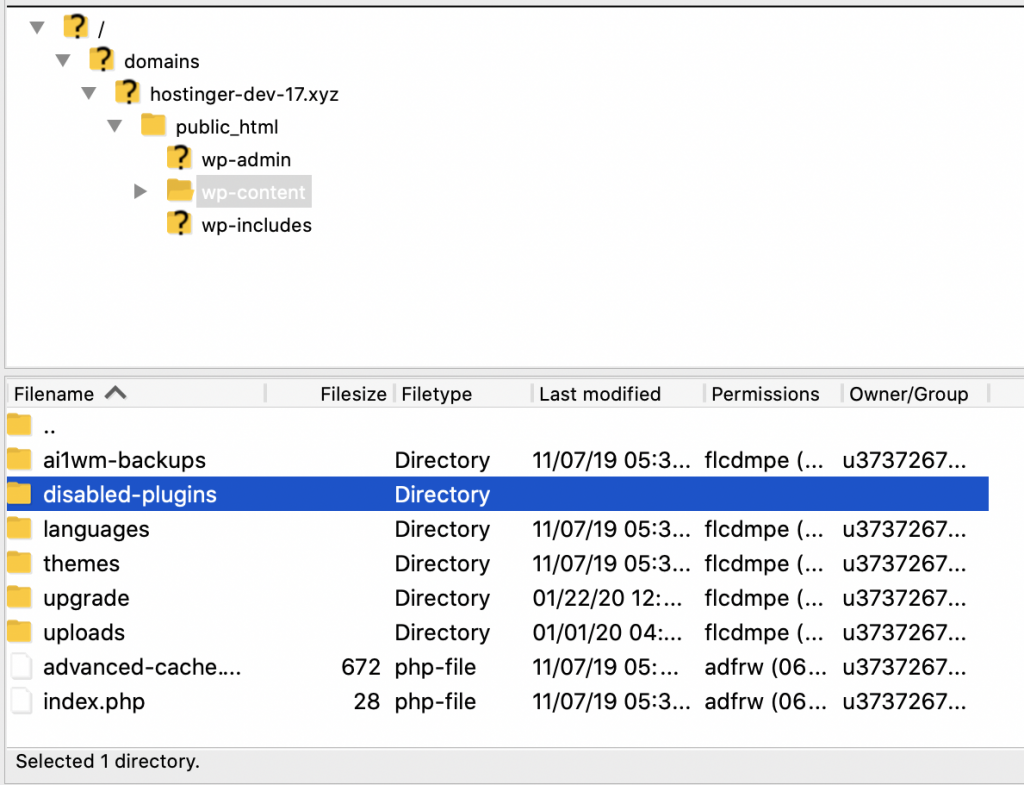
پس از غیرفعال کردن تمام افزونه ها، دوباره به وب سایت خود دسترسی پیدا کنید. اگر با این کار خطای 403 forbidden برای شما بر طرف شده است به این معنی است که یک افزونه مخرب در وب سایت شما وجود دارد. سعی کنید افزونه های خود را یکی یکی غیر فعال کنید و بررسی کنید که آیا وب سایت شما به مشکلی برخورد می کند یا خیر. به این ترتیب میتوانید افزونه معیوب را تشخیص دهید و آن را حذف کنید.
سپس میتوانید افزونه را در صورت لزوم به روز کنید یا یک افزونه جدید نصب کنید. با این وجود، اگر هیچ یک از مراحل فوق برای شما مفید واقع نشد و پیام خطا همچنان ظاهر شود، ممکن است لازم باشد با ارائه دهنده میزبانی خود تماس بگیرید .
توجه: اگر اخیرا از یک میزبان وب به میزبان دیگر مهاجرت کرده اید و فراموش کرده اید DNS های دامنه خود را تغییر دهید، دامنه شما ممکن است همچنان با سمت میزبان وب قدیمی شما در ارتباط باشد. و هنگامی که سرویس دهنده قبلی حساب شما را مسدود کنند برای شما خطای 403 رخ میدهد، این مورد میتواند برای شما مشکل ساز باشد. بنابراین برای رفع ارور 403 مطمئن شوید که سایت شما به مکان مناسب اشاره کرده است.
با پیروی از روش های ذکر شده در بالا، میتوانید رفع خطای 403 forbidden را انجام دهید. ما میدانیم که این پیام خطا باعث نا امیدی زیادی میشود زیرا شما نمیتوانید به وب سایت یا صفحه وب خود دسترسی پیدا کنید. با این وجود مراحل ذکر شده را یکی یکی دنبال کنید و مطمئن هستیم که می توانید وب سایت خود را دوباره به مرحله فعالیت بازگردانید.
امیدواریم که شما با دنبال کردن آموزش بتوانید به رفع خطای 403 forbidden بپردازید و ارور 403 را برطرف کنید.
الان وقتشه!
جهت مشاوره و ساخت طراحی سایت حرفه ای و بهینه سازی سایت و تولید محتوا تماس بگیر
نویسنده
مدیر سایت
حمیده عابدی کارشناس کامپیوتر رشته نرم افزار هستم و مشغول کار در در زمینه طراحی سایت با وردپرس و آشنا به سئو و بهینه سازی سایت، تولید محتوا، برنامه نویسی HTML, CSS هستم.



